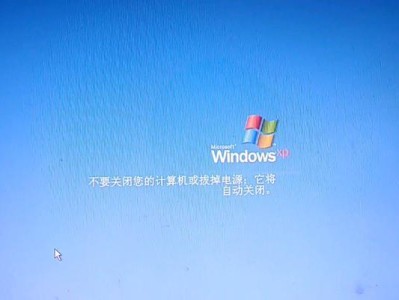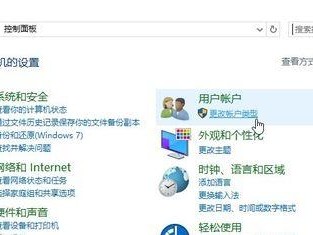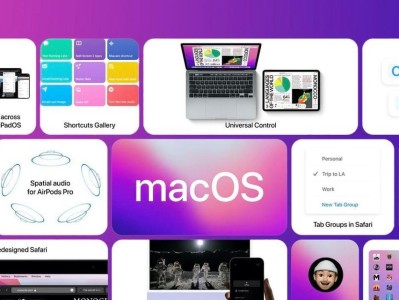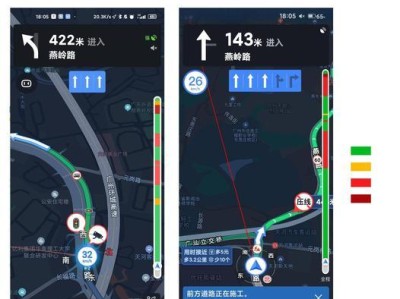在安装操作系统的过程中,使用U盘作为启动盘已经成为了一种常见的选择。本文将详细介绍如何制作U盘启动盘以及如何使用U盘启动盘安装Win7系统。同时,还会针对安装过程中可能遇到的一些常见问题进行解决。

文章目录:
1.准备工作:获取安装文件和一枚空白U盘
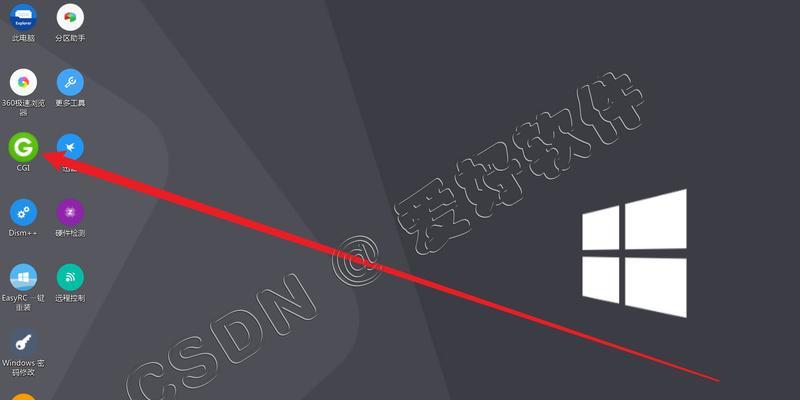
在制作U盘启动盘之前,我们需要先获取Win7系统的安装文件,并准备一枚容量足够的空白U盘。安装文件可以从官方渠道下载获得,而空白U盘则需要保证没有重要数据,因为在制作过程中会进行格式化操作。
2.下载和安装制作工具:Rufus
Rufus是一款简单易用的制作启动盘工具,可以在官方网站上下载并安装。安装完成后,打开Rufus并准备进入下一步操作。
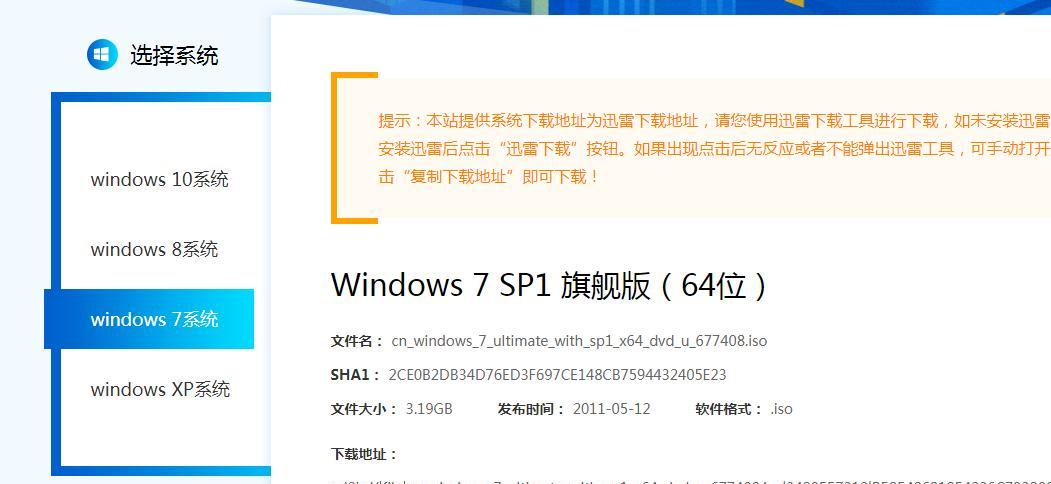
3.插入U盘并选择ISO文件
将准备好的空白U盘插入电脑,并在Rufus界面上选择正确的U盘驱动器。然后点击“选择”按钮,在弹出的文件浏览器中找到之前下载的Win7系统ISO文件并选择。
4.设置启动方式和分区格式
在Rufus界面上,需要确认“分区方案”已经设置为“MBR”,而“目标系统”则应该选择“BIOS或UEFI-CSM”。这样可以确保U盘能够被大多数计算机正确识别。同时,还需要将“文件系统”设置为“FAT32”。
5.开始制作启动盘
点击Rufus界面上的“开始”按钮,制作启动盘的过程将开始。这个过程可能需要一些时间,取决于U盘的容量和计算机性能。在制作过程中,不要拔出U盘或关闭Rufus。
6.启动电脑并进入BIOS设置
完成制作后,重启电脑并按照提示进入BIOS设置。具体的按键组合可能因不同计算机而异,一般是按下Del、F2或F12键。进入BIOS设置后,需要将U盘设置为启动顺序的第一选项。
7.安装Win7系统
重启电脑后,U盘将会启动Win7系统安装程序。按照屏幕上的指示进行操作,包括选择语言、安装方式、许可协议等。在选择安装目标时,确保选择正确的磁盘分区进行安装。
8.等待系统安装完成
安装过程可能需要一段时间,在此期间不要关闭电脑或移除U盘。系统将自动进行文件复制、分区和配置等操作,直到安装完成。
9.安装后的设置
当安装完成后,系统将会要求设置用户名、密码和计算机名称等信息。按照提示进行设置,并根据个人需求选择是否开启自动更新等选项。
10.激活Win7系统
安装完成后,还需要激活Win7系统。在开始菜单中找到“计算机”右键点击,“属性”-“Windows激活”-“激活Windows”。按照系统提示进行激活操作。
11.常见问题解决:U盘启动失败
如果在使用U盘启动时遇到问题,如无法识别U盘或无法启动Win7系统安装程序等,可以尝试重新制作U盘启动盘,确保步骤正确并检查U盘是否正常工作。
12.常见问题解决:安装过程中出现错误代码
在安装过程中,有时会出现一些错误代码,如0x80070570等。这些错误通常与硬件或光盘镜像损坏等因素有关,可以尝试更换U盘或重新下载ISO文件进行安装。
13.常见问题解决:无法选择安装目标磁盘
有时,在安装过程中可能无法选择正确的磁盘进行安装。这可能是因为磁盘被设置为只读模式或分区格式不兼容导致的。可以尝试在BIOS中将磁盘模式设置为AHCI或IDE,并重新格式化磁盘。
14.常见问题解决:安装后无法正常启动
安装完成后,如果系统无法正常启动,可能是因为启动顺序设置错误或引导文件损坏等原因。可以尝试进入BIOS重新调整启动顺序,并使用修复工具修复引导文件。
15.
使用U盘启动盘安装Win7系统是一种方便快捷的方法,可以帮助用户快速部署操作系统。然而,在安装过程中可能会遇到一些问题,需要根据具体情况进行解决。希望本文所提供的教程和解决方案能够帮助读者顺利完成安装。